Приложение. Использование Sound Forge совместно с программой ACID.
Редактирование свойств петли ACID
Как мы уже упоминали, для того, чтобы подготовить вашу сэмплерную петлю для использования в программе ACID, вам необходимо выполнить специальные действия, заключающиеся в добавлении к аудиофайлу дополнительной информации. Для этого вы должны использовать диалоговое окно Edit ACID Properties (рис. П1.10), получить доступ к которому можно с помощью команды меню Special › Edit ACID Properties.
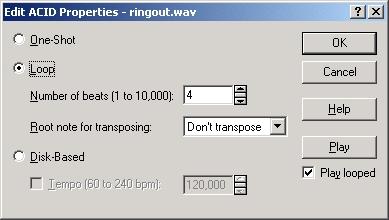
Рис. П1.10. Диалоговое окно Edit ACID Properties позволяет вам подготовить сэмплерные петли к использованию в программе ACID
В этом диалоговом окне имеется несколько переключателей. После выбора соответствующих настроек программа ACID сможет определить правильный способ обработки вашей сэмплерной петли после ее загрузки в проект ACID.
Переключатель One-Shot
Первый переключатель в диалоговом окне Edit ACID Properties называется One-Shot. Если предполагается, что ваша сэмплерная петля будет воспроизводиться только один раз, а не повторяться многократно, вам тогда необходимо выбрать этот переключатель. Сэмпл, созданный с использованием переключателя One-Shot, не растягивается во времени вместе с изменениями темпа проекта ACID, а высота тона сэмпла не изменяется в результате изменений тональности проекта ACID. Хорошим примером сэмпла, созданного с помощью переключателя One-Shot, является звук удара тарелок.
Переключатель Loop
Второй переключатель в диалоговом окне Edit ACID Properties называется Loop. Его нужно использовать в том случае, если ваша сэмплерная петля должна воспроизводиться многократно, пример – повторение рифа бас-гитары. Сэмплерные петли, созданные с использованием переключателя Loop, в программе ACID будут растягиваться во времени, а их высота тона будет меняться в зависимости от изменений темпа и тональности проекта ACID. Для того чтобы программа ACID могла правильно изменить петлю, она должна знать первоначальный темп и высоту тона петли.
Параметр Number of beats
Чтобы указать темп вашей петли, вы просто должны ввести количество музыкальных тактов, которые содержит петля, в поле Number of beats (1 to 10.000). Вы можете вычислить, сколько тактов имеется в вашей петле, сосчитав их во время воспроизведения. Пример мы приведем ниже, в этом же приложении. Нужно заметить, что если вы введете неправильное количество тактов, программа ACID не сумеет воспроизвести вашу петлю с нужной скоростью. Например, если ваша петля содержит 16 тактов, а вы введете в поле Number of beats (1 to 10.000) число 8, программа ACID воспроизведет вашу петлю вдвое быстрее, чем надо.
Раскрывающийся список Root note for transposing
Чтобы указать высоту тона вашей петли, вы просто выбираете значение ноты из раскрывающегося списка Root note for transposing. Эта базовая нота представляет собой исходную высоту тона, на которой была записана ваша сэмплерная петля. Необходимо знать это заранее, иначе вам потребуется вычислить ее вручную с помощью камертона.
— Регулярная проверка качества ссылок по более чем 100 показателям и ежедневный пересчет показателей качества проекта.
— Все известные форматы ссылок: арендные ссылки, вечные ссылки, публикации (упоминания, мнения, отзывы, статьи, пресс-релизы).
— SeoHammer покажет, где рост или падение, а также запросы, на которые нужно обратить внимание.
SeoHammer еще предоставляет технологию Буст, она ускоряет продвижение в десятки раз, а первые результаты появляются уже в течение первых 7 дней. Зарегистрироваться и Начать продвижение
Совет
Используя функцию Spectrum Analysis (описанную в главе 10), вы иногда можете найти базовую ноту сэмплерной петли. Просто выделите все данные в вашей петле и выполните команду меню Tools › Spectrum Analysis, чтобы проанализировать данные. В нижней части диалогового окна Spectrum Analysis программа Sound Forge показывает наиболее заметную частоту (высоту тона) ваших данных. В большинстве случаев это будет базовая нота.
Еще одна вещь, которую необходимо иметь в виду, это то, что если вы хотите, чтобы ваша сэмплерная петля растягивалась во времени, но не была транспонирована (как, вероятно, в большинстве петель на базе ударных), выберите в раскрывающемся списке Root note for transposing вариант Don't transpose.
Переключатель Disk-Based
Большинство сэмплерных петель, используемых в проекте ACID, воспроизводятся из памяти вашего компьютера, но если у вас очень длинные сэмплы (например, целая вокальная дорожка), вашему компьютеру может не хватить памяти для воспроизведения этих сэмплов. В таком случае вы имеете возможность указать, чтобы программа ACID воспроизводила ваш сэмпл, считывая его непосредственно с жесткого диска. Чтобы сделать так, вы просто должны выбрать в диалоговом окне Edit ACID Properties переключатель Disk-Based. Высота сэмплов, созданных с использованием переключателя Disk-Based, не может быть транспонирована, но если вы укажете темп, вы сможете сделать так, что программа ACID будет растягивать сэмплы во времени. Для этого просто введите темп (количество тактов в минуту) сэмпла в поле Tempo (60 to 240 bpm). Вам потребуется знать темп, с которым сэмпл был первоначально записан.
Подготовка ACID-файла – пошаговый пример
Теперь, когда вы знаете обо всех специальных инструментах ACID, имеющихся в программе Sound Forge, давайте посмотрим пошаговый пример того, как на практике использовать эти инструменты для подготовки файла.
- Выполните команду File › Open, чтобы открыть диалоговое окно Open. Выберите ваш файл. Для этого примера давайте используем один из файлов, включенных в поставку программы Sound Forge. Выберите файл под названием TUTFILL.WAV. Щелкните на кнопке Open.
- Нажмите клавишу Пробел, чтобы воспроизвести файл. Это сэмплер-ная петля с барабанным боем. Поскольку этот файл – не сэмпл с единственным инструментом, который может воспроизводиться только один раз, мы можем сказать, что это не сэмпл типа One-Shot. А поскольку он достаточно мал, чтобы его можно было воспроизводить из памяти компьютера, его нельзя отнести и к сэмплам типа Disk-Based. Это означает, что для программы ACID мы должны выбрать тип Loop. Прежде чем мы отредактируем свойства ACID для петли, нам необходимо выяснить, сколько тактов содержит файл. Воспроизведите его еще несколько раз и посмотрите, можете ли вы сосчитать такты.
- Выполните команду меню Special › Edit ACID Properties, чтобы открыть диалоговое окно Edit ACID Properties.
- Выберите переключатель Loop.
- В поле Number of beats (1 to 10.000) введите значение 4. Правильно вы определили?
- Поскольку это петля на базе ударных, здесь нет высоты тона, а мы не хотим, чтобы программа ACID по ошибке транспонировала петлю. Поэтому в раскрывающемся списке Root note for transposing выберите вариант Don't transpose.
- Нажмите на кнопку ОК.
- Сохраните ваш файл.
Внимание
Когда вы сохраняете ваш новый подготовленный для использования в программе ACID файл, используйте либо формат WAV, либо формат AIF. Если вы будете работать с каким-нибудь иным форматом, дополнительная информация для программы ACID, добавленная к файлу, не будет сохранена. Кроме того, программа ACID может открывать только аудиофайлы в форматах WAV или AIF. Далее в раскрывающемся списке Format диалогового окна Save As выберите вариант РСМ. Программа ACID может открывать только несжатые аудиофайлы. Наконец, в раскрывающемся списке Rgns/Playlist выберите вариант Save Regions And Playlist In WAV/AVI Files и установите флажок Save summary information in file.
